Как добавить историю в Инстаграм с компьютера?
В стандартном браузерном варианте отсутствует возможность выставлять ролики в раздел. Но данный недостаток исправляется, если произвести пару легких действий. Выполнять следует в Яндекс браузере. Последовательность действий выглядит так:
Если следовать подобной инструкции, можно быстро опубликовать ролик или фото в социальной сети без применения сторонних ПО.
Просмотр истории Инстаграма при помощи расширения для браузеров
Открыть доступ к просмотру историй с компьютера, можно используя любой браузер на основе Chromium, к примеру: Google Chrome и Яндекс. Для этого достаточно загрузить специальное и бесплатное расширение для браузера. Одним из таких является IG Story, скачать официальную версию которого можно найти в предлагающихся в браузерах магазинах.
Chrome IG story для браузера Chrome
При поиске расширения IG Story можно получить несколько результатов, однако скачивать необходимо то, которое имеет большее количество скачиваний и множество оценок. После того, как загруженное расширение будет добавлено, что происходит в автоматическом режиме, оно окажется полностью готово к работе. Узнать о том, что плагин работает корректно, можно по значку Инстаграма, который появится в верхнем правом углу браузера. В некоторых случаях, если значок не отобразился после установки приложения, то необходимо перезагрузить браузер либо очистить свою панель от лишних значков.
После этого просматривать раздел «история» в Инстаграме можно уже и через компьютер. Достаточно только кликнуть по значку расширения и выбрать соответствующую вкладку. Процесс просмотра историй не настолько удобен, как на смартфоне, и требует дополнительного перелистывания с помощью стрелок по бокам. Также нет возможности одновременно просматривать материалы с нескольких страниц, делать это придется строго последовательно. Отличительной особенностью является возможность не только просматривать материалы, но и сохранить историю и скачивать их на компьютер, в том числе и видео.
Внимание! Материалы в ленте историй при серфинге Инстаграма с компьютера могут отображаться иначе, нежели на смартфоне. Это та цена, которую приходится платить за получение доступа к story непосредственно с компьютера.
Возможно, что сразу после установки расширение не будет работать, не показывает сторис. В таком случае необходимо попробовать переустановить расширение, браузер и перезагрузить компьютер. Некоторые защитные программы, в том числе антивирусы, могут воспрепятствовать правильной инсталляции приложения, а потому их рекомендуется отключить на момент установки.

Instasaver для Яндекс браузера и Opera
Несмотря на большую популярность Google Chrome, у него имеются и не менее популярные конкуренты, такие как Яндекс.браузер и Opera. Для этих браузеров имеются собственные варианты расширений, которые позволяют решить рассматриваемую в данной статье проблему. Одним из наиболее лучших вариантов является расширение, именуемое Instasaver.
Этот плагин можно легко отыскать и установить в свой браузер. После этого, при посещении онлайн сайта Инстаграма с компьютера, он позволит не только просмотреть скрытые ранее истории, но и скачивать их. В правом верхнем углу изображения либо видеопроигрывателя появится соответствующая кнопка, при нажатии которой начнется скачивание.
Примечательным является тот факт, что скачиваемые материалы никаким образом не искажаются и скачиваются в оригинальном качестве и разрешении. По умолчанию, все скачанные файлы можно отыскать по месту расположения данных, скачиваемых из браузера иными способами.

IG helper для Mozilla Firefox
Пользователи Mozilla Firefox также не остаются обделенными в средствах решения вопроса, как просматривать сториз в Инстаграм с компьютера. Для данного браузера предлагается расширение IG Helper, имеющее подобный функционал рассмотренным выше вариантам.
Способ 2: планирование публикаций через SMMplanner
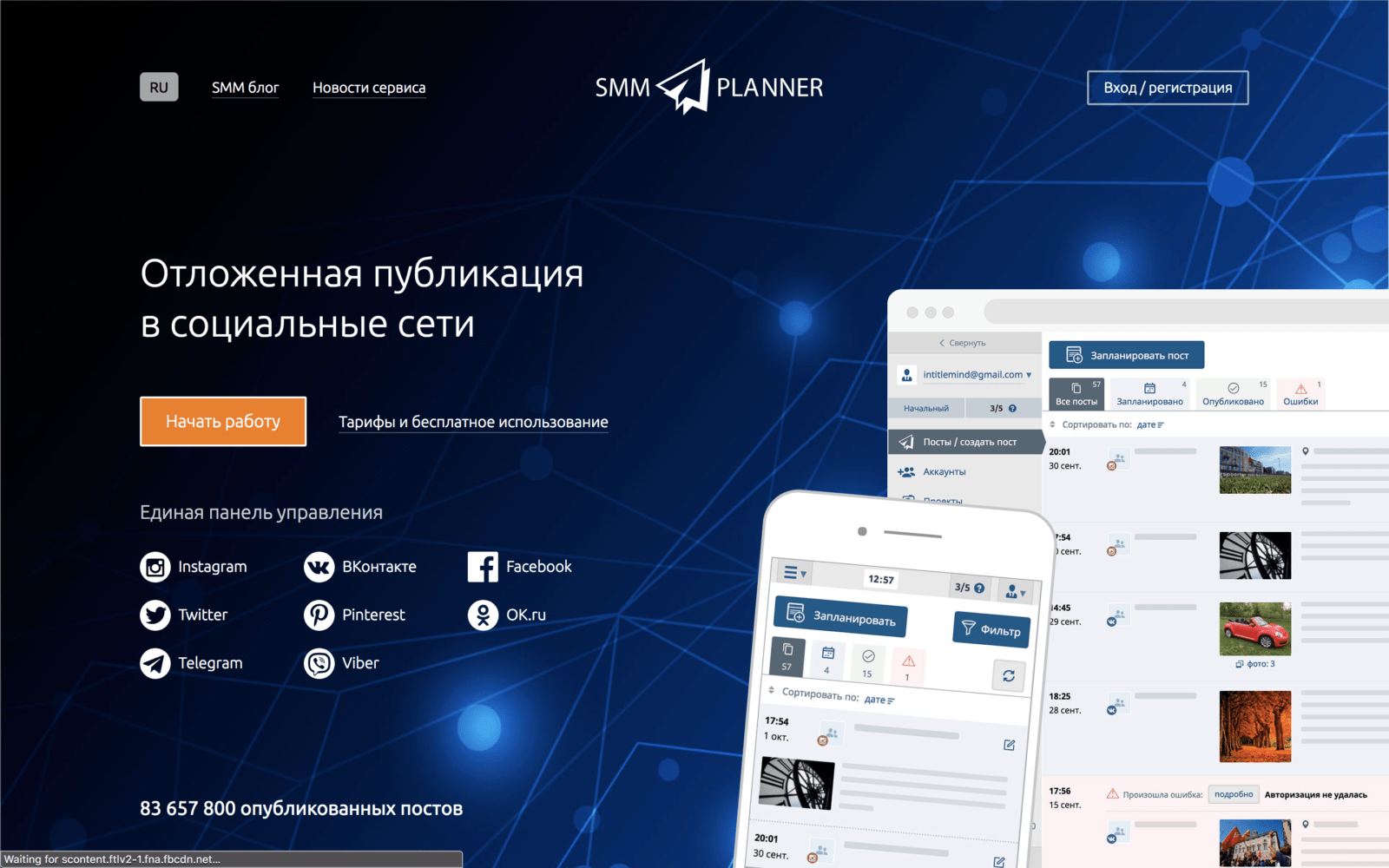
Этот способ очень удобен для регулярного ведения Инстаграм и позволяет загружать посты, stories и видео с компьютера. 100 публикаций в месяц можно делать бесплатно! Сервис облачный, ничего не нужно устанавливать. Регистрируемся и начинаем работать. Конечно, вы потратите 10-20 минут на ознакомление с функционалом, но это время многократно окупится.
В SMMplanner можно:
- Редактировать и накладывать фильтры на фото при загрузке
- Одновременно постить контент в несколько социальных сетей или аккаунтов
- Установить расписание и запланировать постов на много дней вперед
- Установить таймер для удаления контента (подойдет для рекламных постов)
Нужно зарегистрироваться в сервисе SMMplanner, прикрепить свой Instagram-аккаунт и через раздел «Посты» добавлять публикации. Подробная инструкцию и промокод находится вот в этом обзоре SMMplanner.
P.S. по-моему это единственная возможность загружать stories в Инстаграм с компьютера.
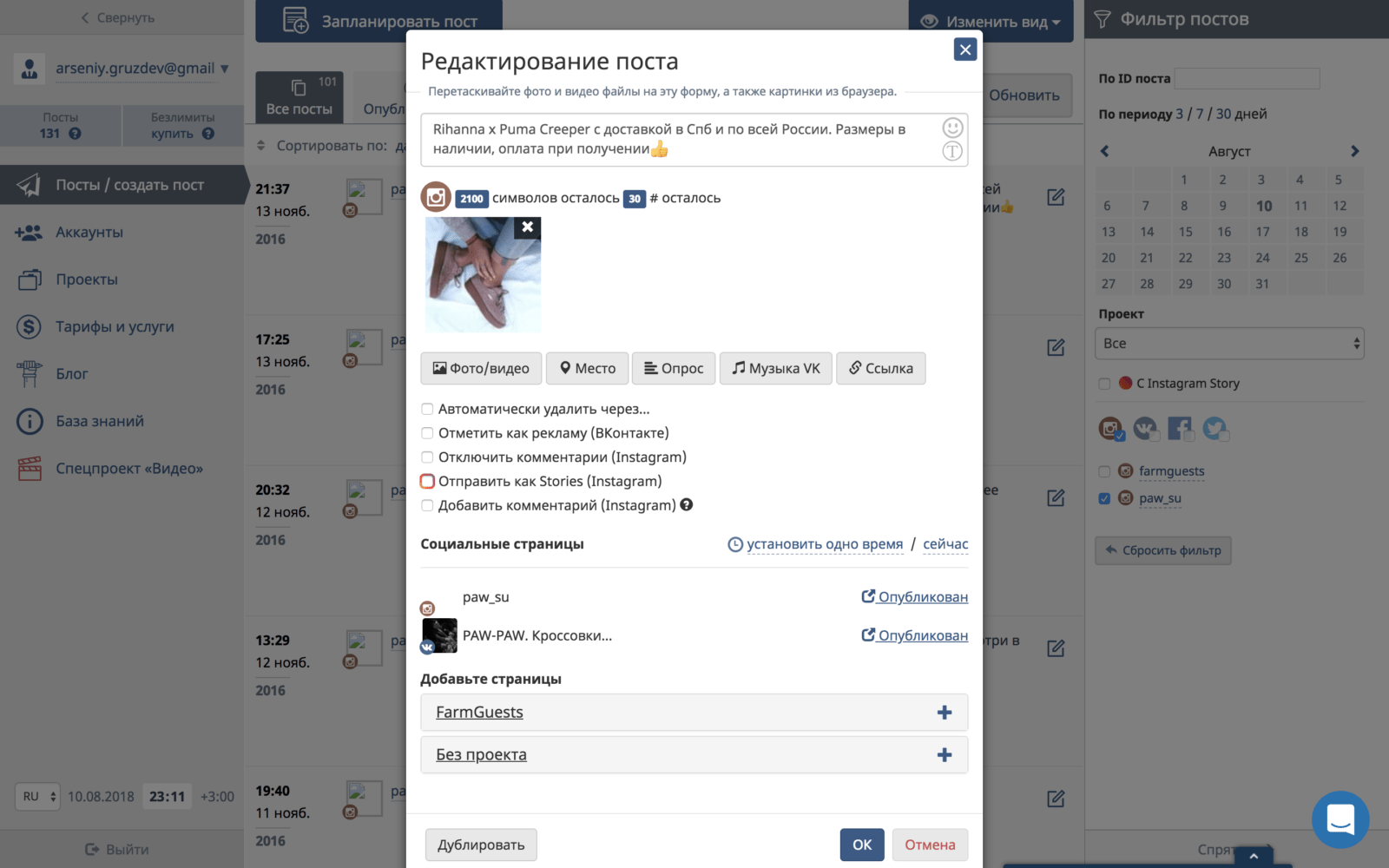
Сервис «Паразайт» для загрузки фото с компьютера
Сервис «Паразайт» предназначен для накрутки подписчиков, чтения личных переписок и создание базы подписчиков. В дополнительные функции входит автоматическая публикация, с учетом времени указанного пользователем.
Чтобы воспользоваться сервисом, нужно пройти регистрацию по адресу электронной почты, а уже после – можно подключать аккаунт из Инстаграма.
Как добавить фотографию:

- Зайти на сайт parasitelab.com/ru – ввести адрес электронной почты и придуманный пароль.
- Подтвердить регистрацию с помощью email.
- Зайти снова – нажать «Добавить аккаунт».
- Ввести данные от Инстаграма.
- На главной появится «Добавить публикацию».
- Нажать кнопку «Фотографии» – вписать описание.
- Снизу указать дату публикации – Сохранить.
В указанный срок фотография будет опубликована в Инстаграме. Недостаток сервиса в пробном периоде, после которого – нужно покупать платный пакет . Пользователю предложено протестировать Паразайт для Инстаграма в течение семи дней.
При необходимости, можно добавить еще один аккаунт по бесплатной подписке. После истечения срока, все запланированные посты не будут размещены в социальной сети.
Во время авторизации владелец страницы может столкнуться с проблемой: невозможно подключиться без подтверждения. В таком случае, нужно зайти в мобильное приложение и посмотреть, есть ли экране сообщение: «Вход с необычного устройства». Если она появилась, нажать «Это я».
Заключение
Теперь вы знаете, как посмотреть историю Инстаграм с компьютера и сохранить понравившиеся. Для этого можно использовать не только описанные нами плагины, но и другие. Функционал у них примерно одинаковый, поэтому разобраться с ними не составит труда. Но стоит ли это делать, когда официальная веб-версия уже обзавелась этой функцией?
Если возникает необходимость сохранить историю из Инстаграма, милости просим по ссылке.
Как добавить вторую историю в инстаграм
Многих пользователей интересует можно ли добавить вторую историю в инстаграм. Ответ – и да и нет. Вы можете добавлять неограниченное количество различных файлов к своей истории, однако они все будут идти в виде одной ленты, как одна история.
То есть, если уже есть одна история, то вы можете дополнять её, но создать новую с нуля можно лишь удалив старую или дождавшись пока она сама исчезнет через двадцать четыре часа.
Заключение
Теперь вы знаете, как полноценно пользоваться Инстаграмом с компьютера. Хочу отметить, что существует множество решений, позволяющих пользоваться Инстаграм с компьютера. Я рассмотрела лишь некоторые из наиболее популярных программ, способов, надстроек, приложений.
Вы можете попробовать не только их, но и что-то другое, подобрать софт под себя, согласно своим целям и потребностям.
Кроме личных предпочтений важно учитывать особенности компьютера и других программ, установленных на нем. Если возникают какие-то проблемы с одной утилитой, то стоит загрузить другую. Их принцип работы идентичен, они как бы превращают ваш компьютер в смартфон, а дальше все так же, как на телефоне.
С уважением, Светлана Трошина
специально для проекта proudalenku.ru
SMM Planner — идеальное решение для планирования Instagram Stories
Еще одно очень симпатичное решение, которое поможет нам выложить историю в инстаграме с компьютера — это использование сервиса SMMPlanner. Мы им уже не раз пользовались, поэтому вы можете помнить, что его изначальная версия — это планирование постов в социальных сетях. Но это нам ничуть не помешает.
- Зайдите на сайт [urlspan]SmmPlanner[/urlspan] и пройдите простую регистрацию, если у вас еще нет аккаунта.
- После этого вам нужно будет подключить свой профиль. Для этого нажмите на меню «Аккаунт» и выберите социальную сеть Instagram.
- Далее, нужно ввести свой логин и пароль от аккаунта instagram и проставить все галочки. Конечно, сервис очень хороший и доверительный, но тем не менее, вы вводите свои учетные данные на свой страх и риск. Я там сижу уже давно и никаких нареканий не было. После ввода, ваш профиль появится уже в прикрепленных аккаунтах.
- Теперь идем в пункт меню «Пост» и жмем на кнопку «Запланировать пост» .
- Далее, жмем на кнопку «Фото/Видео» и выбираем изображение с вашего компьютера. И не забудьте поставить галочку напротив пункта «Отправить как Stories» , иначе картинка опубликуется как обычная фотография в ленте.
- Далее, спускаемся ниже и планируем дату и время публикации. Если вы хотите опубликовать историю сразу, то нужно будет выбрать ближайшее время. Например, если у вас 22-56, то планировать нужно на 23-00. После этого жмем на кнопку ОК и ждем наступления времени.
Чем этот способ хорош, он позволяет создать историю в инстаграме, не обрезая изображение, словно последний алкоголик, как это было в методе выше. Картинка остается ясной и проигрывается отлично.
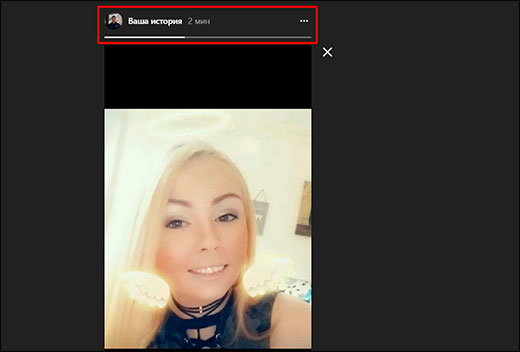
Но и у этого способа есть минусы. За одну загрузку можно вложить только одну фотографию, и что самое печальное, нельзя написать текст или отметить человека, как это можно делать с мобильной версии.
Кстати, чтобы удалить историю в инстаграме с компа или ноутбука, нужно всего лишь зайти в нее, нажать на многоточие сверху и выбрать пункт «Удалить».
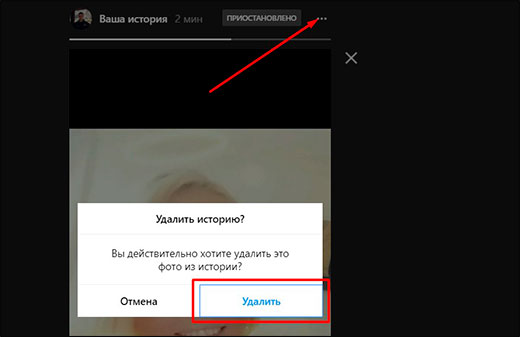
Как получить больше публикаций?
На самом деле SMM Planner — это платный сервис, но несмотря на это он предоставляет возможность ежемесячно публиковать с помощью него 50 постов. Для многих это мало, а для меня, например много, так как я не являюсь активным инстаграммером, чтобы выкладывать каждый свой поход в забегаловку или селфи с женой.
Но тем не менее, есть возможность увеличить это количество в два раза, то есть до 100 публикаций. Для этого нужно сделать пару манипуляций:
после этого количество ваших постов возрастет до 100 и будет обновляться каждый месяц до этой же цифры независимо от того, публиковались ли вы один раз или 99. Но разве можно отказаться даже от ста халявных постов в этом классном сервисе?

Видеоинструкция
Если есть желание подробнее разобраться в сегодняшней теме, то рекомендуем посмотреть видеоинструкцию с Ютуб, в которой всё подробно и понятно описывается.












